Resumo feito por IA verificado ◀▼
O conector SMTP autenticado permite a retransmissão de e-mails segura e bidirecional com seu próprio servidor de e-mail, atendendo às necessidades de segurança internas e externas. Ideal para setores com protocolos rigorosos, ele oferece suporte ao tráfego de e-mail criptografado e impede o uso não autorizado. As principais considerações incluem testes em uma sandbox, gerenciamento de credenciais e garantia de que os cabeçalhos de e-mail permaneçam intactos. O conector não é compatível com os serviços em nuvem oferecidos pela Google ou pela Microsoft.
O Conector SMTP autenticado permite que você conecte um servidor de e-mail não Zendesk à sua instância do Zendesk Support. Ele foi projetado especificamente para organizações que preferem usar seus próprios servidores de e-mail ou não podem usar servidores de e-mail de terceiros devido a políticas corporativas internas, regulamentações de dados ou necessidades de criptografia.
Ao estabelecer uma conexão segura usando SMTP autenticado e criptografado com TLS para tráfego de entrada e saída (cada um usando suas próprias credenciais), o conector permite que você administre seus negócios de maneiras que atendam aos requisitos regulatórios e de segurança internos e externos. Isso também oferece mais visibilidade sobre o fluxo do tráfego de e-mail. Essa flexibilidade é essencial para setores como saúde, serviços financeiros e agências governamentais, que muitas vezes precisam aderir a protocolos de segurança rigorosos. Isso também ajuda a evitar o uso não autorizado do serviço de e-mail para spam ou outras atividades mal-intencionadas.
- Noções básicas sobre como o e-mail é transmitido com autenticação bidirecional
- Considerações
- Informações importantes sobre cabeçalhos de e-mail
- Configuração do conector para retransmissão de e-mail autenticada bidirecional
- Acesso ao tráfego de e-mail de saída com sua assinatura DKIM
- Rotação ou alteração de credenciais
- Desconexão do conector
Noções básicas sobre como o e-mail é transmitido com autenticação bidirecional
O SMTP não é novidade para a Zendesk; atualmente, a Zendesk usa retransmissão SMTP para todos os e-mails de entrada e saída (exceto os conectores do Gmail e do Exchange).
O conector SMTP autenticado funciona como o processo SMTP atual para tráfego de e-mail, exceto pelo fato de que ele faz a retransmissão bidirecional de e-mails do servidor de e-mail da sua empresa para o Zendesk e passa credenciais seguras (nome de usuário e senha) como parte dessas retransmissões de entrada e saída.
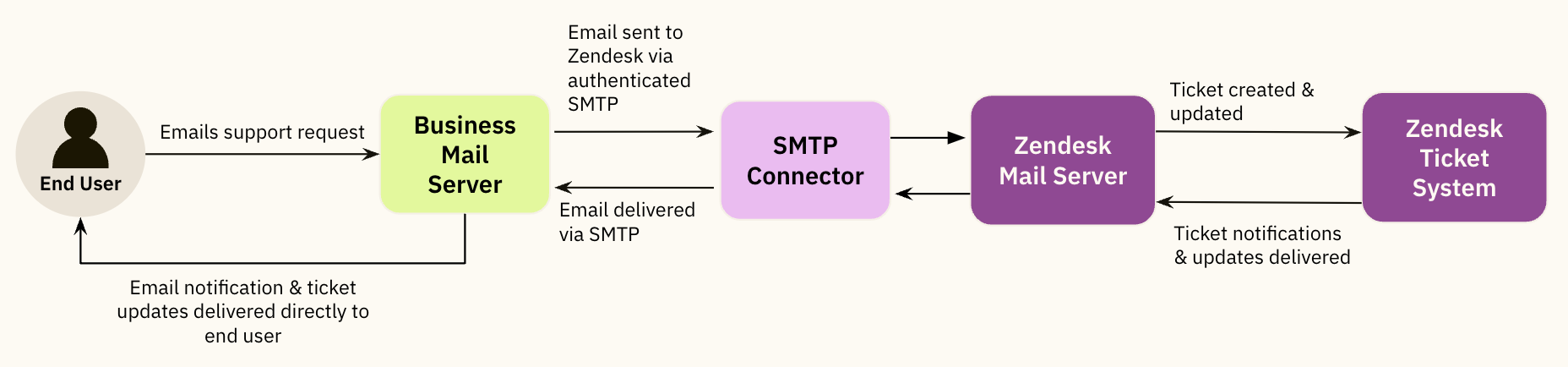
A principal vantagem dessa solução é que ela permite que você envie e receba tráfego de e-mail de seus clientes usando os serviços de e-mail do seu domínio, ao mesmo tempo que garante retransmissões criptografadas e seguras de e para o Zendesk.
Depois de configurado, o conector SMTP autenticado funciona em um fluxo de trabalho de e-mail típico da seguinte maneira:
- O usuário final envia uma solicitação de suporte: quando um usuário final envia uma solicitação de suporte por e-mail para o endereço de suporte do seu domínio, o cliente de e-mail do usuário estabelece uma conexão SMTP padrão com o servidor de e-mail da sua empresa.
- Autenticação por meio do seu servidor de e-mail: o servidor de e-mail da sua empresa então estabelece uma conexão SMTP autenticada com a infraestrutura de e-mail do Zendesk, garantindo que somente serviços autorizados possam ser validados por meio desse fluxo de trabalho.
- E-mail enviado ao Zendesk por meio de SMTP: depois que o serviço é autenticado, o servidor de e-mail da sua empresa retransmite o e-mail criptografado para o Zendesk.
- Conector SMTP: o conector verifica as credenciais seguras para o tráfego de entrada (domínio, nome de usuário e senha) e as transmite ao servidor de e-mail de entrada do Zendesk.
- Ticket criado: o e-mail é recebido e um ticket é criado no Zendesk com uma tag indicando que a retransmissão foi segura.
- Notificações de tickets: as notificações são enviadas de volta usando seu domínio designado e autenticado, pronto para SMTP, para envio aos destinatários pretendidos.
Considerações
- O conector SMTP para retransmissão de e-mails bidirecional não tem suporte quando usado com os serviços em nuvem da Google ou da Microsoft, pois esses serviços não permitem conexões SMTP autenticadas de saída. No entanto, você pode usar o conector para retransmissão de e-mail autenticada somente de saída e encaminhamento automático padrão de tráfego de entrada de e-mail para o Zendesk.
- Os CCs e seguidores devem estar ativados na sua conta.
- É muito importante que você não defina um endereço recém-adicionado como o endereço de suporte padrão até verificar se ele está funcionando corretamente. Caso contrário, você corre o risco de ficar sem acesso à sua conta se não puder receber e-mails de redefinição de senha e de acesso.
- Como o conector depende que ocorram retransmissões autenticadas bidirecionais, recomendamos testar esse recurso no seu ambiente sandbox do Zendesk antes de usá-lo na produção. Isso permite que o administrador do seu domínio, a equipe de TI ou o provedor de e-mail tenham tempo para entender totalmente o fluxo de trabalho e o relacionamento entre os dois recursos.
- Não adicione o mesmo endereço de suporte em suas contas de sandbox e de produção. Isso pode resultar em comportamento inconsistente com o Zendesk ou o seu servidor de e-mail. Use seu ambiente sandbox para testar e, em seguida, apague todos os domínios de teste e endereços de suporte antes de adicioná-los à sua conta de produção.
- O e-mail deve ser enviado e recebido do mesmo domínio. Você não pode receber e-mails autenticados de um domínio e enviar e-mails autenticados de outro domínio.
- O conector SMTP autenticado não permite que você envie e-mails em nome dos endereços de suporte do seu sistema Zendesk (por exemplo, suporte@seusubdominio.zendesk.com).
- Durante a configuração inicial, os e-mails enviados por meio dos seus endereços de suporte existentes para a conta ou a marca não serão interrompidos e continuarão funcionando normalmente.
- Depois de adicionar um endereço de suporte para envio por meio do conector SMTP autenticado e o endereço ser verificado, o Zendesk começará a enviar e-mails por meio do domínio autenticado.
- Até 50 endereços de suporte podem ser adicionados ao Zendesk para envio por meio de um único domínio SMTP. Você pode adicionar até 10 domínios, totalizando 500 endereços, mas apenas 50 endereços de suporte podem ser adicionados por domínio.
- Não é recomendado colocar esse tráfego na lista cinza, principalmente para e-mails de verificação. Esses e-mails concluem o circuito de encaminhamento e confirmam que o tráfego foi retransmitido com sucesso.
- Você deve adicionar os IPs do Zendesk à sua lista de autorização de rede para garantir uma conexão confiável.
- Se você desconectar o conector e continuar encaminhando o tráfego para o Zendesk, ele criará e atualizará os tickets, embora essas atualizações não sejam autenticadas.
Informações importantes sobre cabeçalhos de e-mail
Cabeçalhos de e-mail (como To, From, CC e Reply-To) contêm dados e metadados importantes sobre a mensagem de e-mail.
Seu administrador pode querer alterar os cabeçalhos de e-mail por vários motivos. No entanto, é importante observar que alguns campos de cabeçalho nunca devem ser alterados, pois são essenciais para garantir a entrega correta e a integridade da mensagem. Não há suporte para alteração de cabeçalhos padrão no domínio de e-mail da conta antes do envio. Quaisquer problemas que surjam como resultado disso devem ser investigados e corrigidos no domínio externo.
Os cabeçalhos a seguir devem persistir durante todo o processo de retransmissão de saída:
Auto-Submitted: auto-generated
X-Auto-Response-Suppress: All
X-Mailer: Zendesk Mailer
X-Zendesk-From-Account-Id: ******
X-Zendesk-Email-Id: ************************Alterar os campos de cabeçalho de e-mail não altera o funcionamento do Zendesk; só altera a maneira como você envia as mensagens e como pode receber respostas. Os relacionamentos entre o solicitante, os agentes e os CCs no e-mail e no ticket subsequente não devem mudar.
Configuração do conector para retransmissão de e-mail autenticada bidirecional
Compartilhe estas etapas de configuração com o administrador do seu domínio ou a equipe de TI, pois envolvem a obtenção e o fornecimento de credenciais que devem ser transferidas com segurança e adicionadas aos servidores de e-mail da sua empresa e à conta do Zendesk.
Adição de um domínio autenticado ao Zendesk
Comece adicionando os domínios para os quais todo o tráfego de entrada e saída deve ser autenticado por meio do servidor de e-mail da sua empresa. Você não deve ter endereços de suporte que estejam usando o domínio, pois o conector requer que os endereços de suporte sejam adicionados após a configuração do domínio. Todo o tráfego de entrada deve chegar por meio da conexão autenticada.
No final desta etapa, o Zendesk fornece as credenciais para você compartilhar com o administrador do seu domínio ou a equipe de TI para que possam configurar corretamente os servidores de e-mail da sua empresa.
Como adicionar um domínio autenticado ao Zendesk
- Na Central de administração, clique em
 Canais na barra lateral e selecione Talk e e-mail > E-mail.
Canais na barra lateral e selecione Talk e e-mail > E-mail. - Clique em Editar conectores SMTP autenticados.
- Clique em Adicionar domínio.
A página Adicionar domínio é exibida.
- Adicione um nome para a conexão. Pode ser um nome específico ou um que esteja diretamente relacionado ao domínio que está sendo conectado.
- No campo de domínio, insira o domínio de entrada do qual você deseja permitir que o Zendesk receba e-mails.
- Clique em Adicionar domínio.
É exibida uma página com suas credenciais de entrada.
- Copie as credenciais para um local ou documento seguro e forneça-as ao administrador do seu domínio ou à equipe de TI. Como essas credenciais permitem conexões seguras, elas devem ser tratadas como informações confidenciais e protegidas. As credenciais não serão exibidas novamente.
- Opcionalmente, se o serviço de e-mail exigir um endereço de e-mail para o nome de usuário, você pode usar seusubdominio@seusubdominio.zendesk.com (substitua seusubdominio pelo seu subdomínio do Zendesk). Você também deve criar exatamente esse mesmo endereço (seusubdominio@seusubdominio.zendesk.com) em sua conta para que, se o seu provedor de e-mail enviar e-mails para esse endereço, eles sejam recebidos na sua conta do Zendesk.Importante: essas credenciais são exibidas apenas uma vez para o administrador do Zendesk. Você deve recomeçar ou rotacionar as credenciais caso sejam perdidas. A Zendesk não pode obtê-las para você.
- Clique em Concluído.
A conexão é exibida na lista de conectores SMTP autenticados com o status "Conexão obrigatória". Para concluir a configuração da conexão, siga as etapas na seção Adição de um endereço de suporte para envio.
Adição de um endereço de suporte para envio
Você deve adicionar um endereço de suporte de saída para concluir a configuração de sua conexão. Isso significa configurar o Zendesk com as configurações do seu servidor SMTP, incluindo o nome de usuário e a senha do domínio.
Essa etapa é fundamental, pois o conector SMTP autenticado requer conexões de entrada e saída.
Antes de iniciar essa etapa, observe o seguinte:
- Você precisará obter com o administrador de domínio, a equipe de TI ou o provedor de serviços as credenciais seguras do seu domínio (host, nome de usuário e senha).
- Você precisará criar o endereço de suporte pretendido, com as credenciais mencionadas anteriormente, no seu serviço de e-mail. O endereço deve existir para que o Zendesk possa interagir com ele. Não há suporte para alias e grupos de distribuição.
- É recomendável adicionar credenciais exclusivas para cada endereço ou marca para que você possa monitorar o tráfego com maior especificidade. Embora isso implique em mais trabalho e credenciais para gerenciar, pode ser útil ao rotacionar credenciais ou mitigar um possível problema de segurança no qual um conjunto de credenciais pode ter sido comprometido.
- Você vai querer verificar se o serviço de e-mail está assinando seu tráfego de saída com sua assinatura DKIM.
- Você não pode usar a API para adicionar endereços de suporte para esse recurso.
Como adicionar um endereço de suporte para envio
- Na Central de administração, clique em
 Canais na barra lateral e selecione Talk e e-mail > E-mail.
Canais na barra lateral e selecione Talk e e-mail > E-mail. - Clique em Gerenciar endereços de suporte.
- Clique em Adicionar endereço > Conectar endereço externo.
- Se você tem várias marcas, selecione a marca do endereço de e-mail no menu de lista suspensa.
- Selecione Conector SMTP autenticado e clique em Avançar.
- Selecione o domínio associado ao endereço que você deseja adicionar e insira o endereço de suporte que deseja conectar. Clique em Avançar.
- Adicione as credenciais de domínio fornecidas pelo seu administrador de domínio ou pela equipe de TI. Essas credenciais devem ser utilizadas da maneira mais segura possível.
- Clique em Salvar.
Acesso ao tráfego de e-mail de saída com sua assinatura DKIM
Conforme descrito em Assinatura digital de seu e-mail com DKIM, o Zendesk Support permite autenticação DKIM. O DKIM fornece uma maneira de autenticar na qual um e-mail é enviado do domínio ao qual ele diz pertencer. Isso é feito incluindo uma assinatura digital aos e-mails enviados, que pode ser comparada com uma chave criptográfica pública publicada nos registros DNS do domínio.
Ao usar o conector SMTP autenticado, o Zendesk não assinará o tráfego de saída com nossa tag DKIM d=zendesk.com no cabeçalho. Se você ativou assinaturas digitais no Zendesk depois de adicionar os registros CNAME necessários ao seu domínio, o Zendesk assinará o tráfego de saída em seu nome e adicionará a tag DKIM d=yourdomain.com ao cabeçalho de saída.
Seu domínio pode ser assinado novamente com sua assinatura DKIM, se você optar por fazê-lo. Se você optar por não fazer isso, teste e certifique-se de que não está substituindo inadvertidamente a assinatura que adicionamos para o seu domínio antes de enviar um tráfego de produção de saída.
Seu domínio pode precisar ignorar a autoridade de SPF quando retransmitirmos o tráfego de saída do Zendesk para seu serviço de e-mail (por meio desta conexão), pois criaremos um relacionamento de “remetente confiável” com seu serviço de e-mail, e você fará o envio de saída autorizado final (SPF e/ou DKIM) para seus usuários.
A Zendesk recomenda testar em um ambiente sandbox com usuários finais de teste para validar se todas as verificações SPF/DKIM/DMARC estão sendo aprovadas.
Rotação ou alteração de credenciais
A rotação permite a existência temporária de dois conjuntos de credenciais.
- Você pode usar dois conjuntos de credenciais de entrada para conseguir uma rotação de credenciais perfeita. A Zendesk não recomenda usar dois conjuntos de modo permanente, pois isso limitará o que você pode fazer caso seja necessário rotacionar as credenciais inesperadamente.
- É possível cancelar as credenciais existentes imediatamente. Isso pode ser necessário se surgir um problema de segurança e sua equipe quiser interromper totalmente a autorização das credenciais anteriores.
- É importante ter endereços de e-mail de administrador do Zendesk válidos associados à sua conta e não bloquear o tráfego de endereços de suporte nativos padrão do Zendesk. Esses endereços são de onde a Zendesk enviará e-mails de segurança, informativos ou de confirmação, por isso é essencial que as principais partes interessadas possam recebê-los.
Desconexão do conector
Se você quiser interromper o uso do conector, considere fazer isso durante um horário de pouco tráfego. Recomendamos assim porque o processo leva alguns minutos para ser concluído, e talvez seja necessário coordenar com o administrador do seu domínio o reenvio do tráfego que se tentou retransmitir durante esse período.
Dependendo de quantos endereços de suporte conectados você tem, pode ser que queira aproveitar o ponto de extremidade de endereços de suporte da API para resultados mais rápidos. É possível apagar somente um endereço por vez, mas depois que você tiver a lista de IDs de endereços conectados ao SMTP, as chamadas poderão ser feitas rapidamente. Endereços de suporte do conector SMTP autenticado não podem ser adicionados por meio da API. As credenciais devem ser adicionadas na Central de administração para criar a conexão necessária.